- Navega até "campos".
- Uma nova página irá abrir-se com um mapa (figura 1). Localiza a área no mapa onde os teus sensores vão estar localizados. Podes fazer isto clicando no mapa e movendo-o para que mostre a área correcta. Também podes aumentar e diminuir o zoom usando os sinais '- e +'. Assim que a área desejada estiver à vista, clica em '+ Novo Campo'.
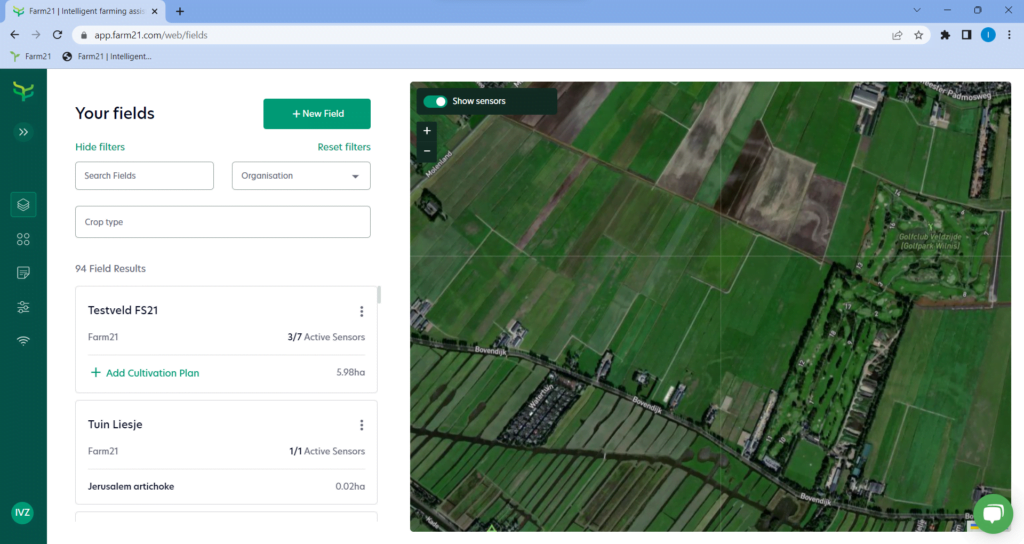
3. Uma janela adicional terá sido aberta onde poderás entrar no teu campo (figura 3). Introduz o nome do campo no bloco em 'Nome do Campo'.
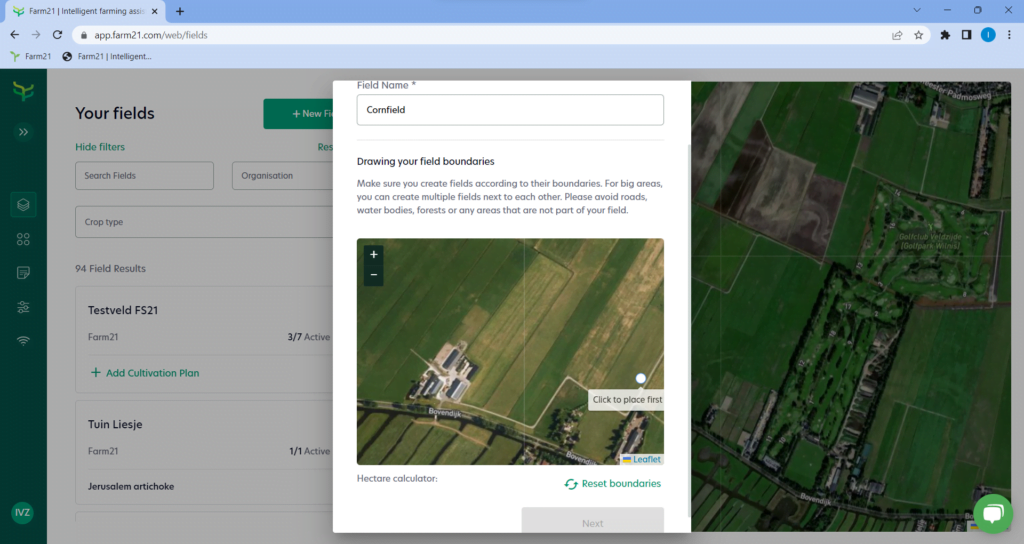
4. A área que acabaste de procurar no mapa também é mostrada aqui novamente. Faz zoom sobre o campo que tem de ser desenhado.
5. Um ponto branco aparecerá à medida que te movimentas sobre o mapa. Vai a um canto do campo que queres desenhar e clica uma vez nele para o bloqueares.
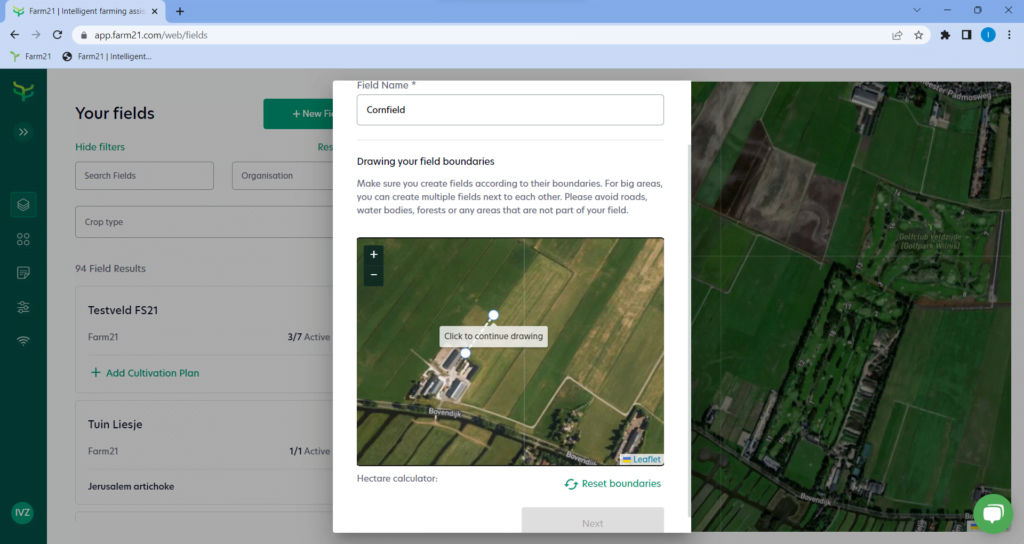
6. Agora, passa para o canto seguinte e clica nele para bloquear o ponto novamente. Faz isto em todos os cantos do teu campo até voltares ao ponto de partida. Vais ver claramente onde estão os limites do campo seleccionado. Certifica-te de que a área seleccionada está correcta e clica em 'next'.
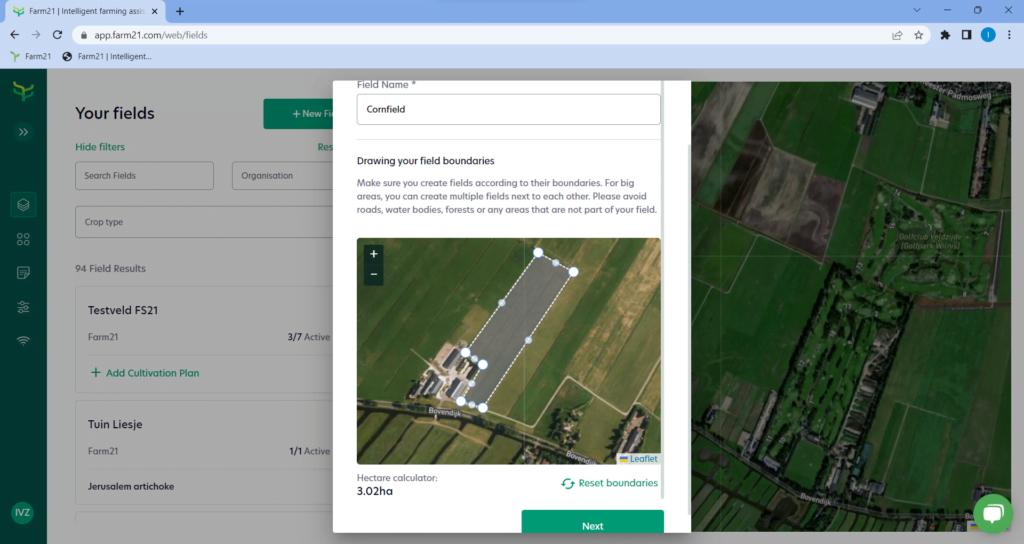
7. Preenche os blocos que estão marcados com o símbolo "*" e clica em "next".
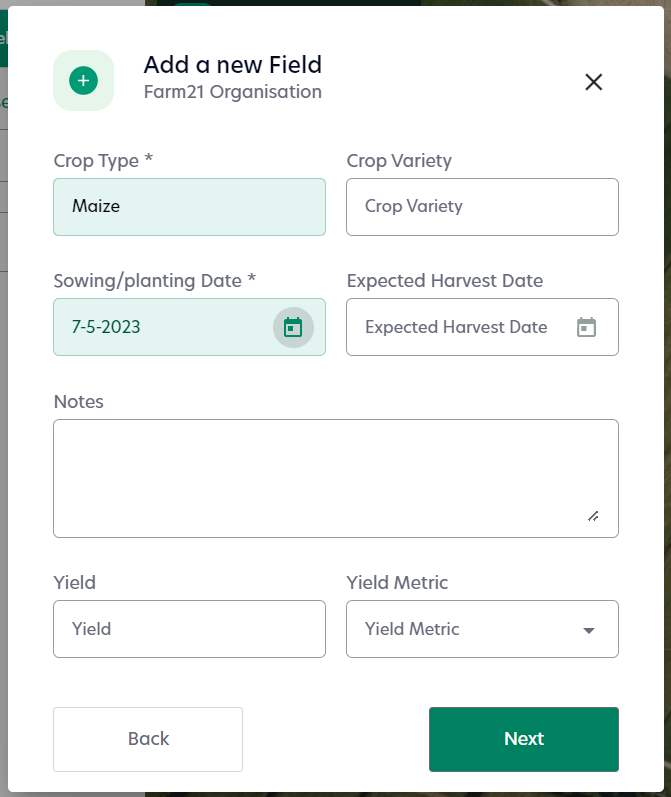
8. Agora podes preencher a composição do solo. Se fizeste um teste de amostra de solo, podes introduzir as percentagens dos tipos de solo. Tem em atenção que as percentagens dos tipos de solo têm de ser uma soma de 85-105% no total.
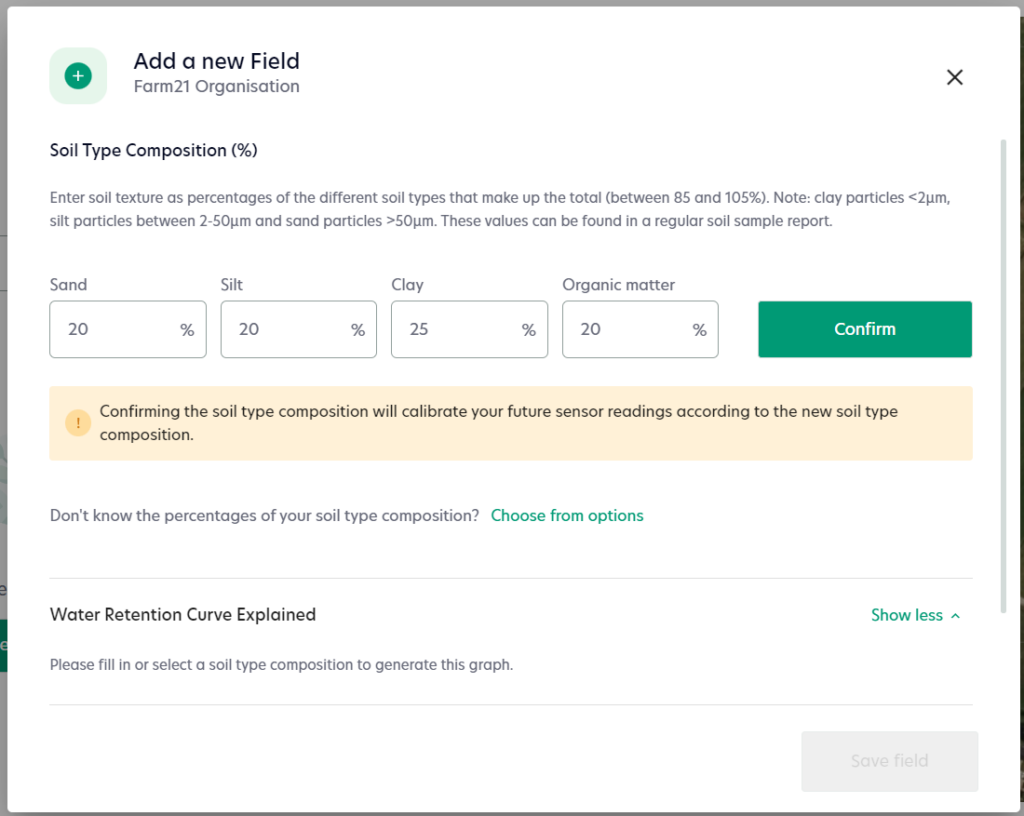
9. Se não souberes as percentagens exactas, podes clicar em "escolher entre opções". Escolhe o tipo de solo principal clicando no dropdown.
10. Clica em "confirmar". Desce para uma explicação extra sobre a curva de retenção de água e ajustes de limiares para o teu tipo de solo.
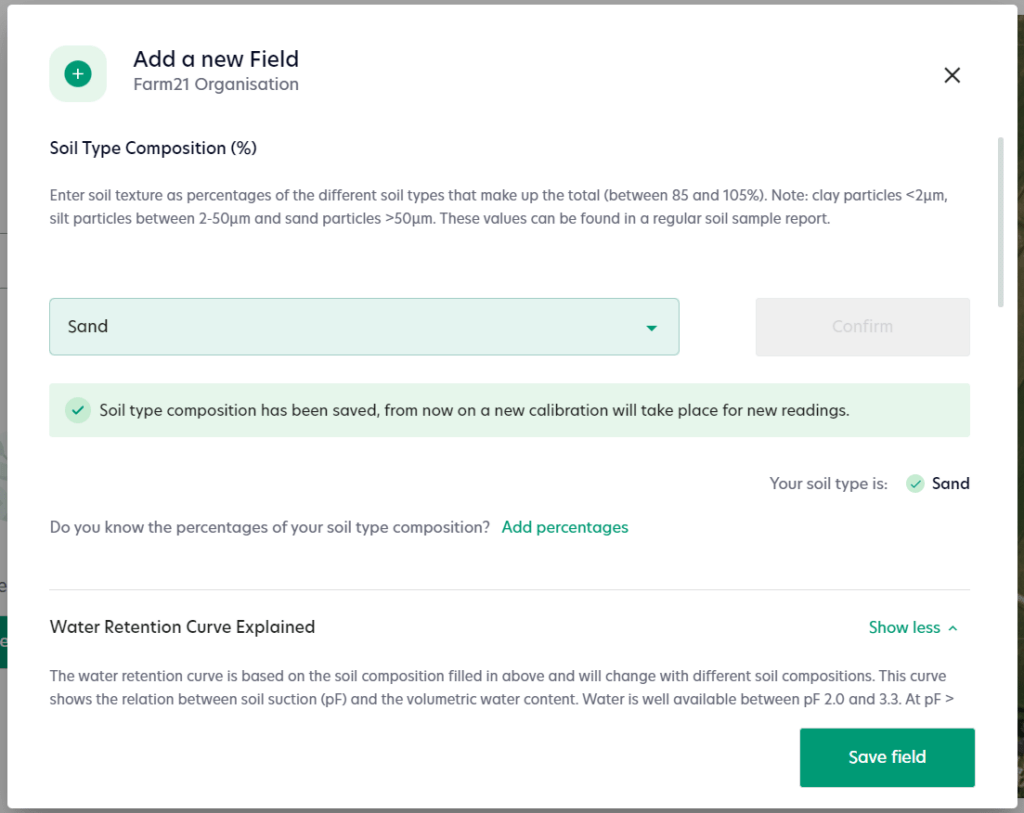
11. Clica em "guardar". Parabéns! Acabaste de adicionar um novo campo.